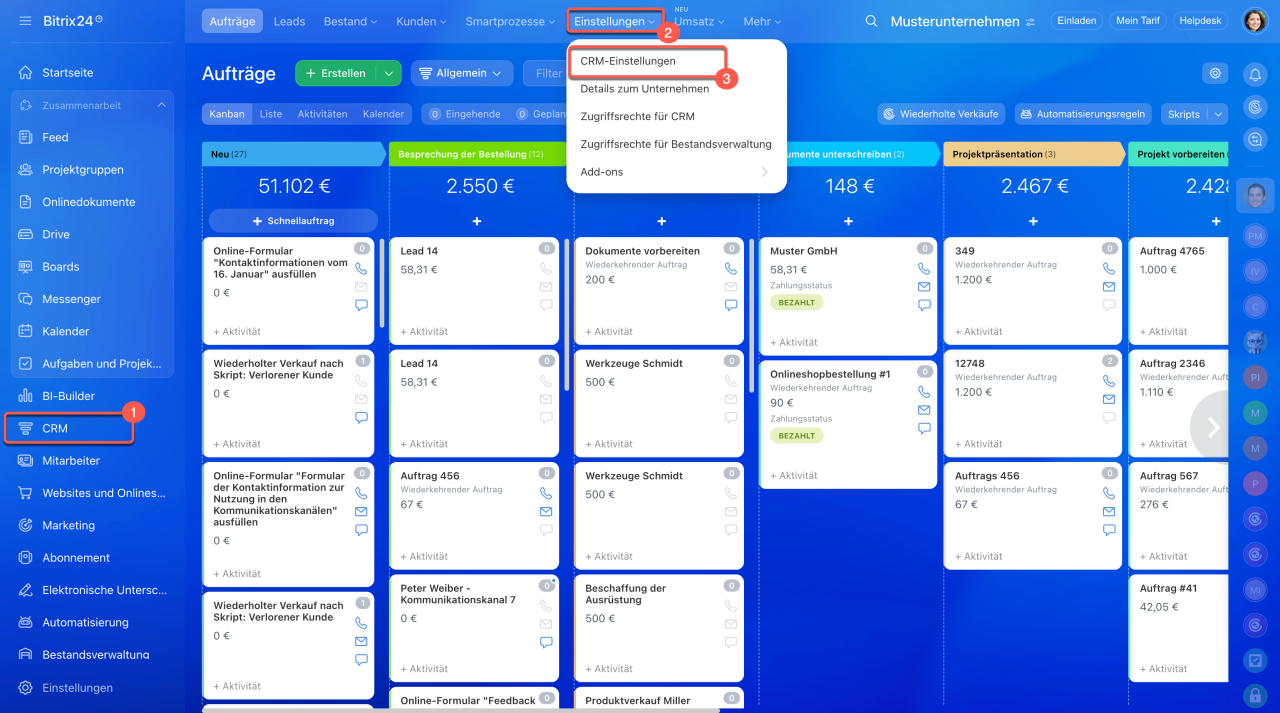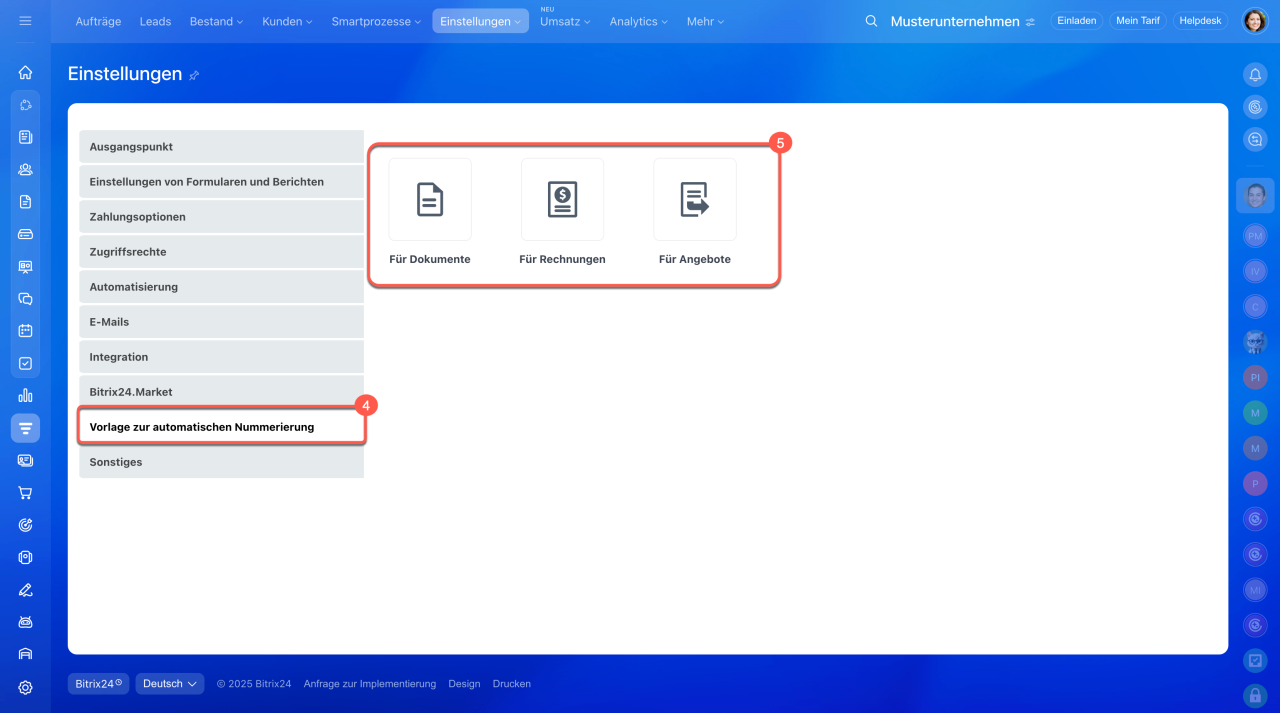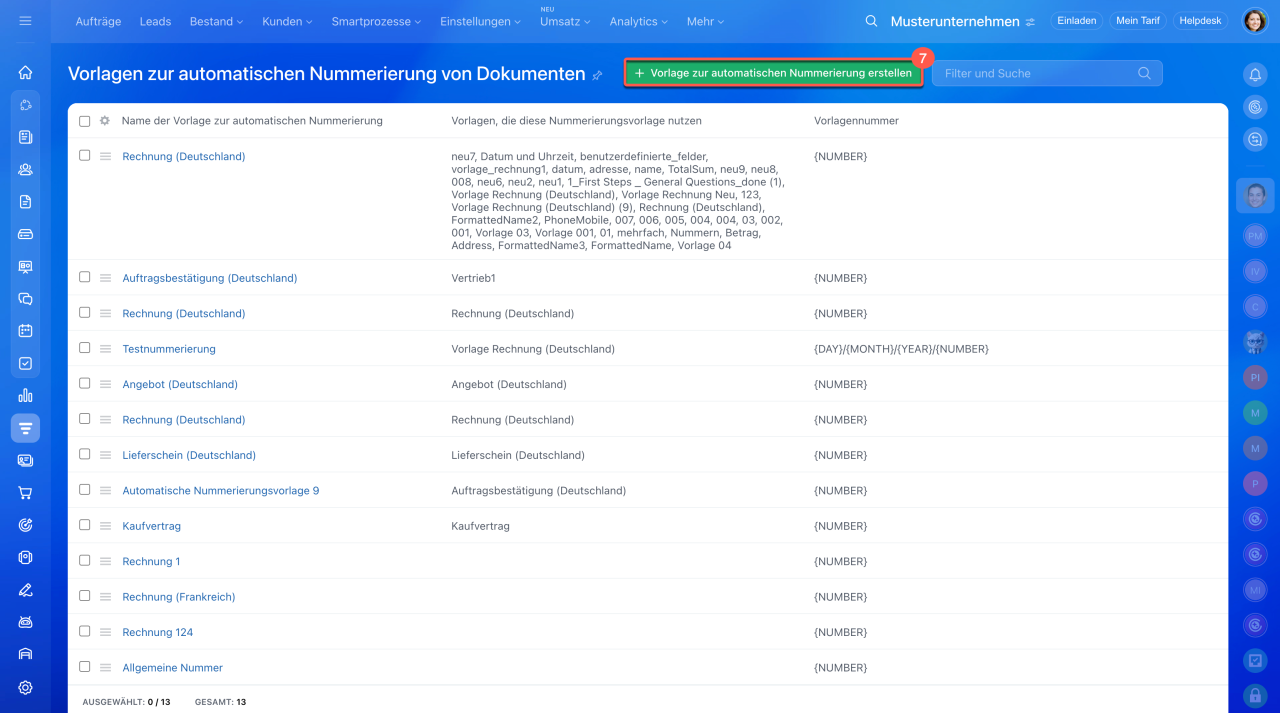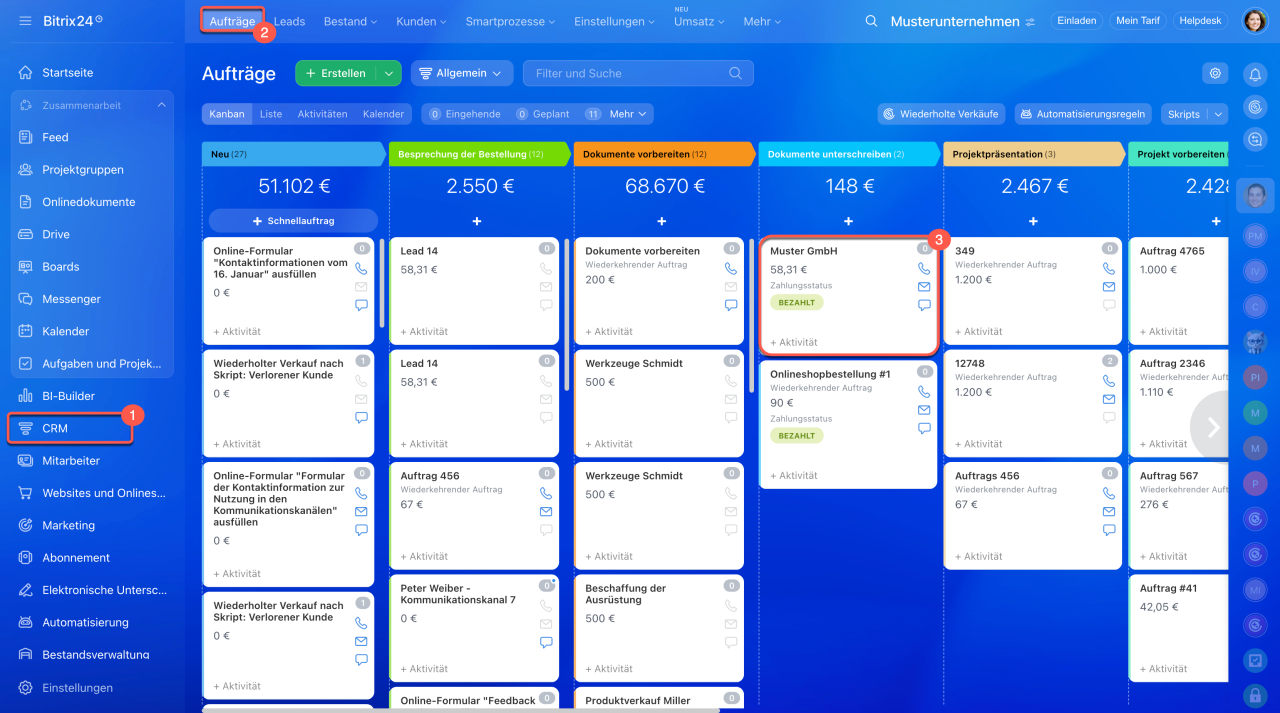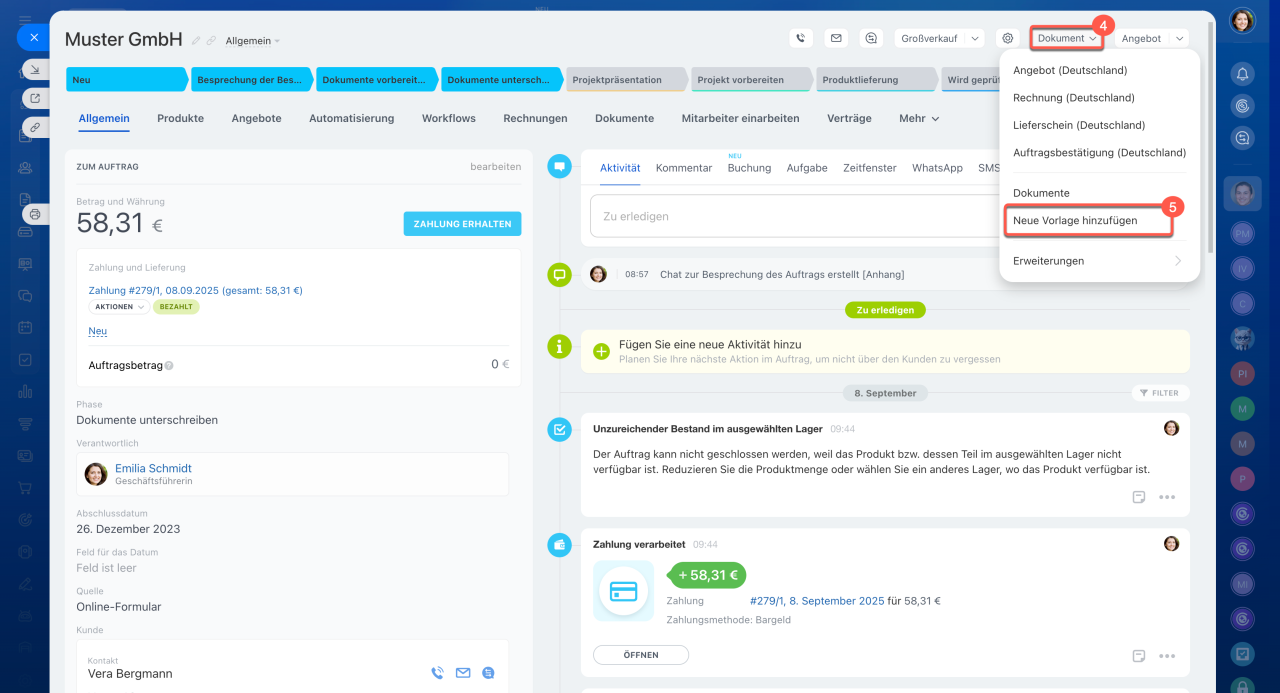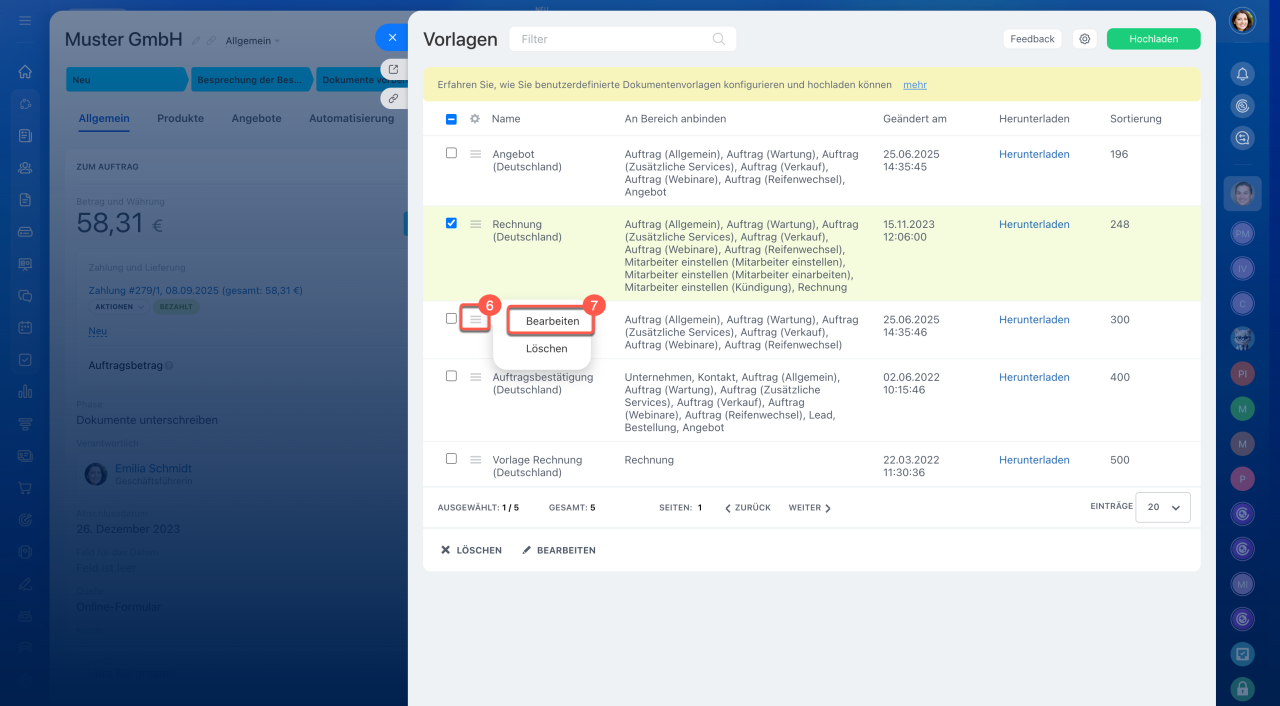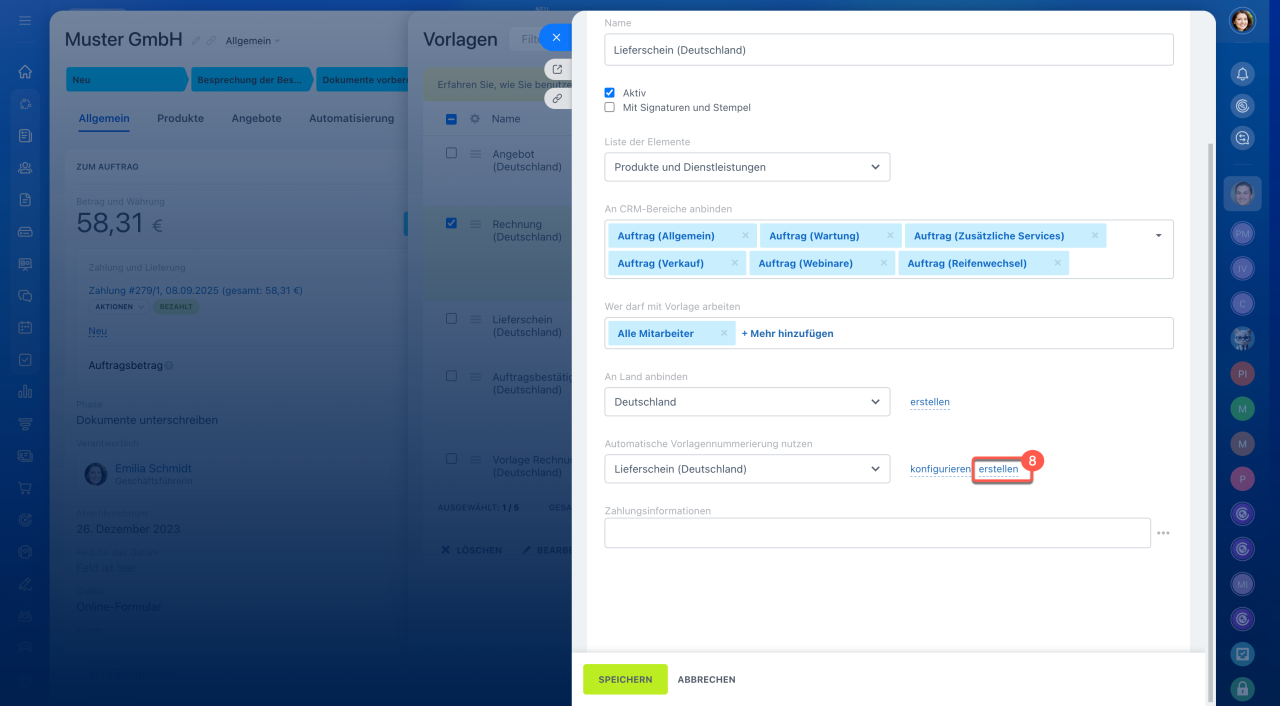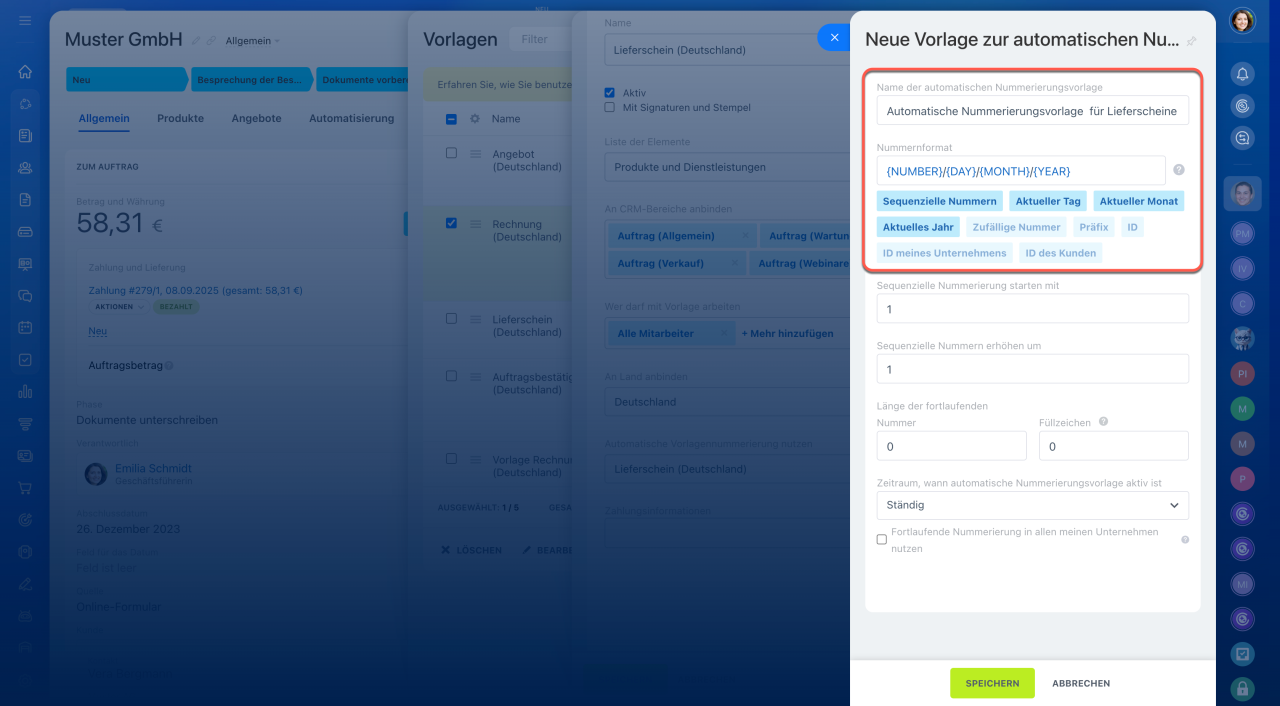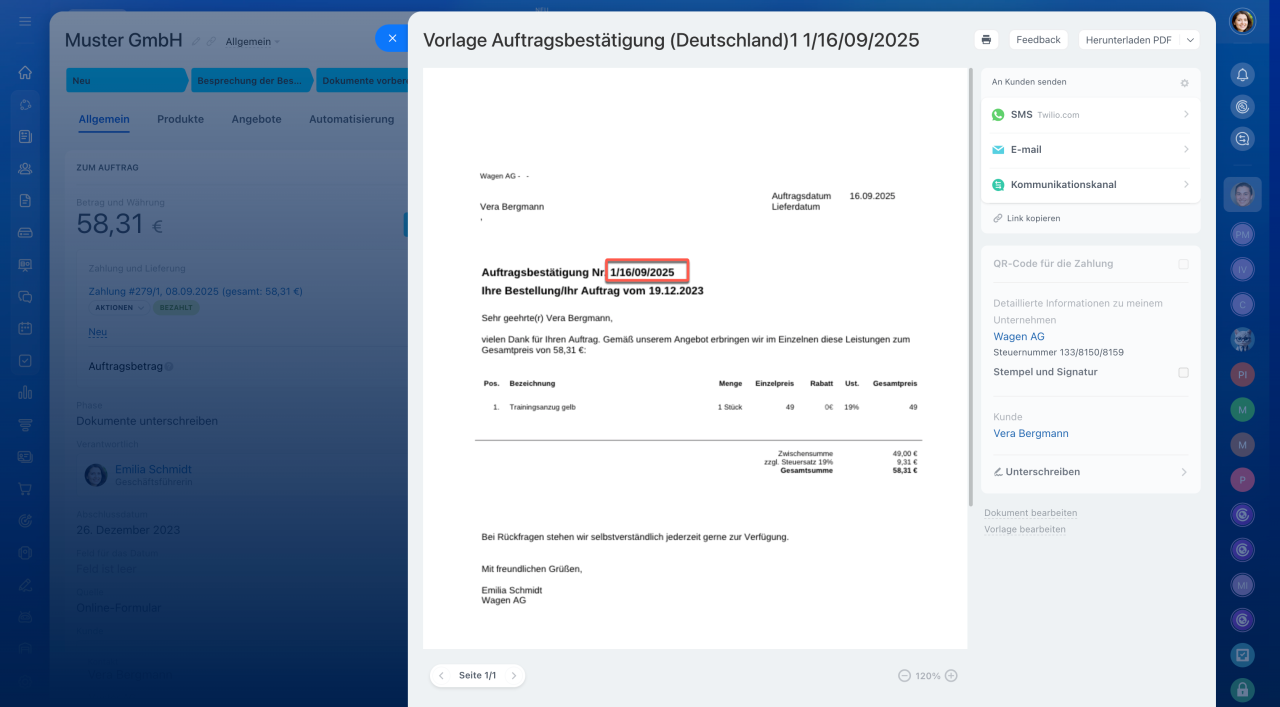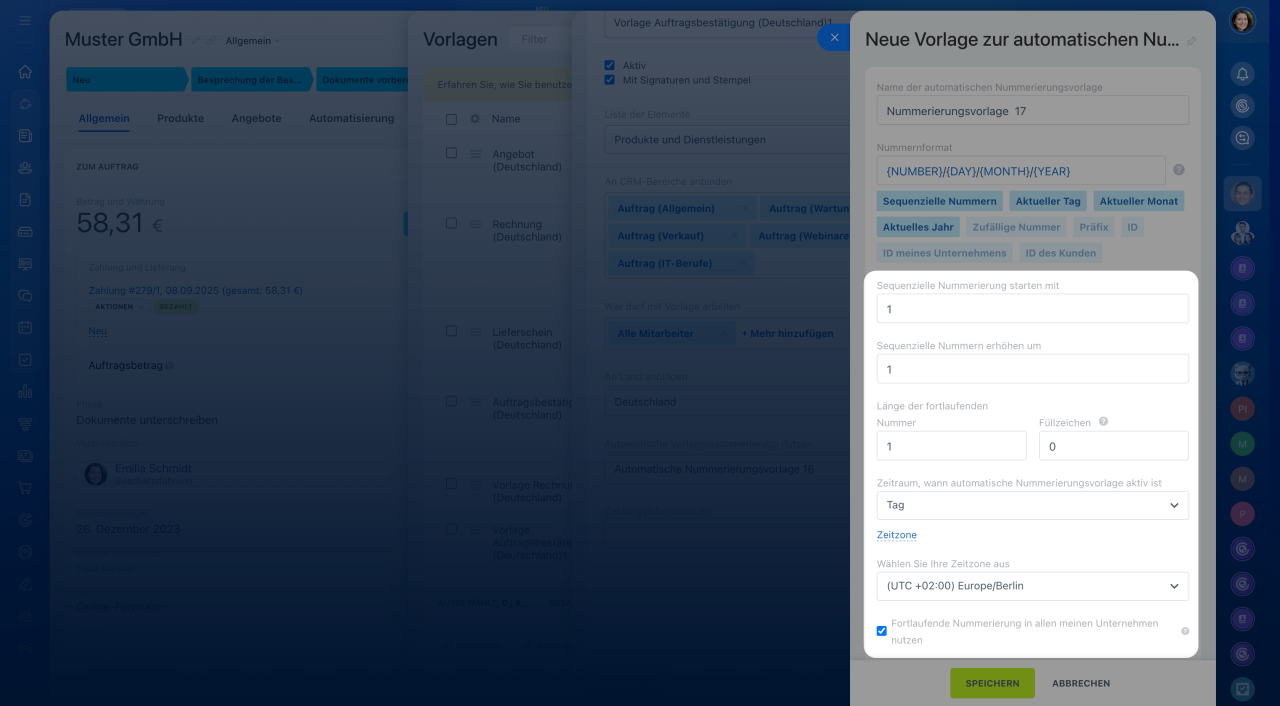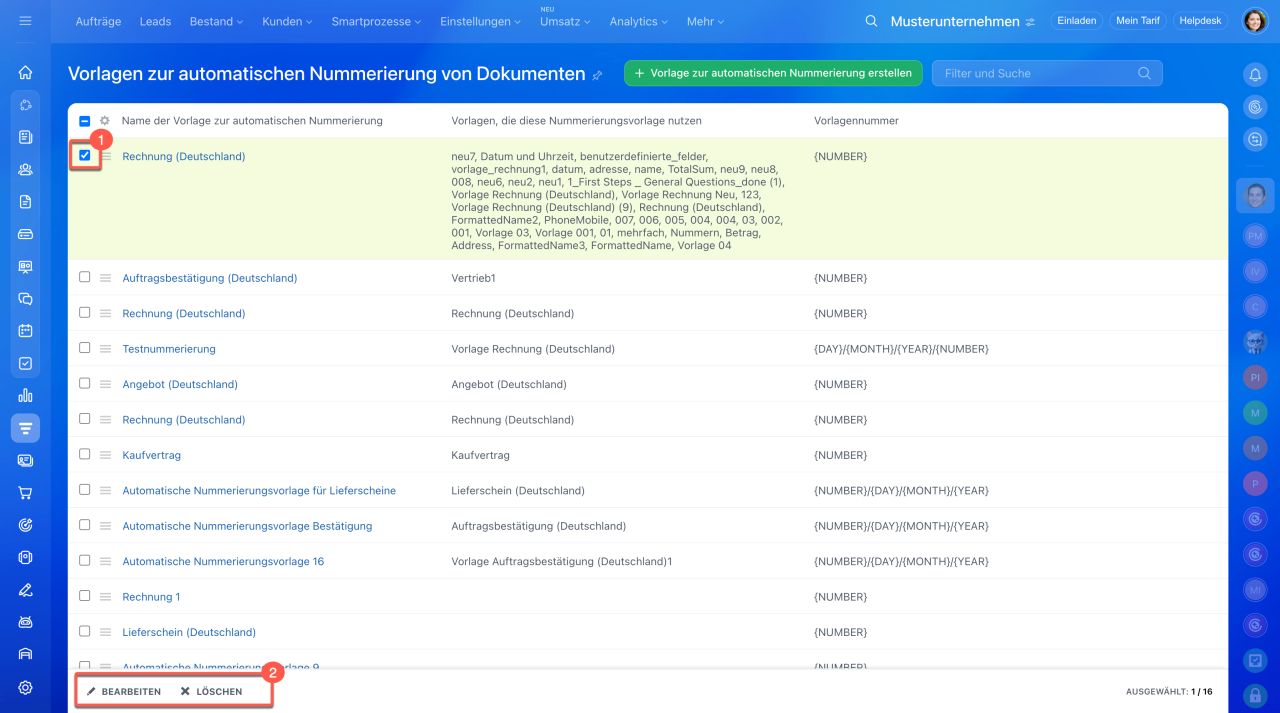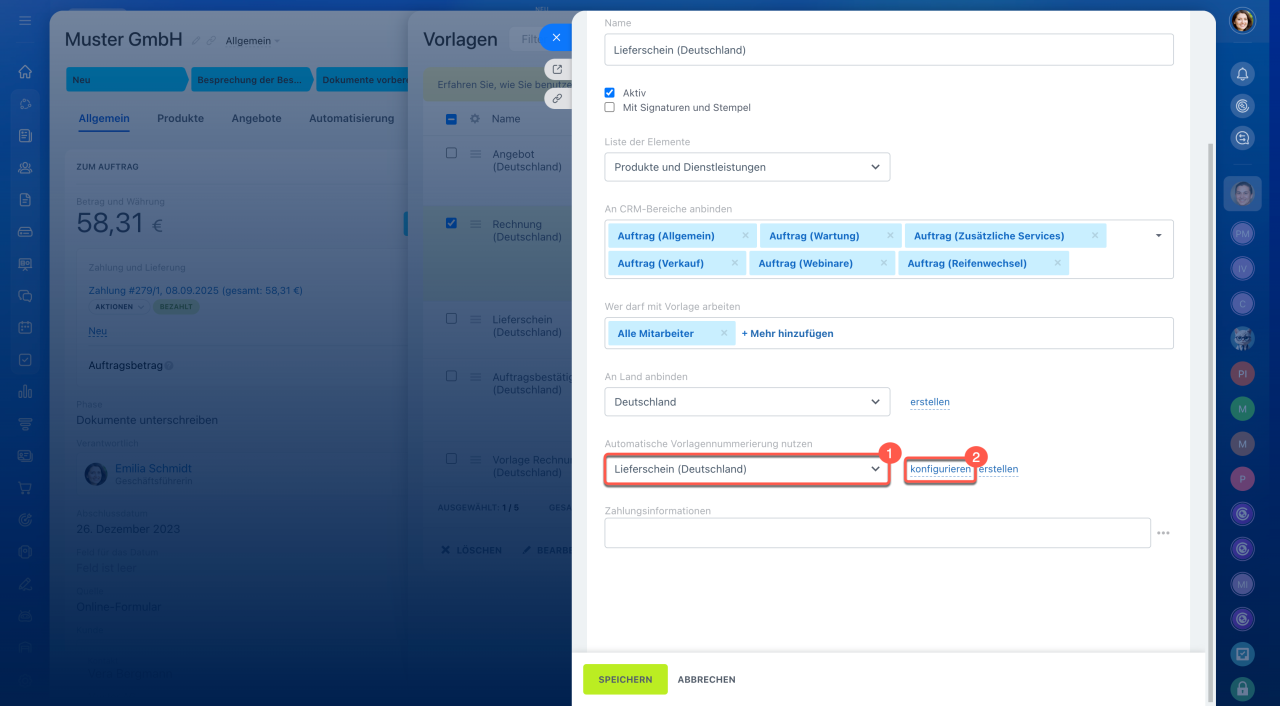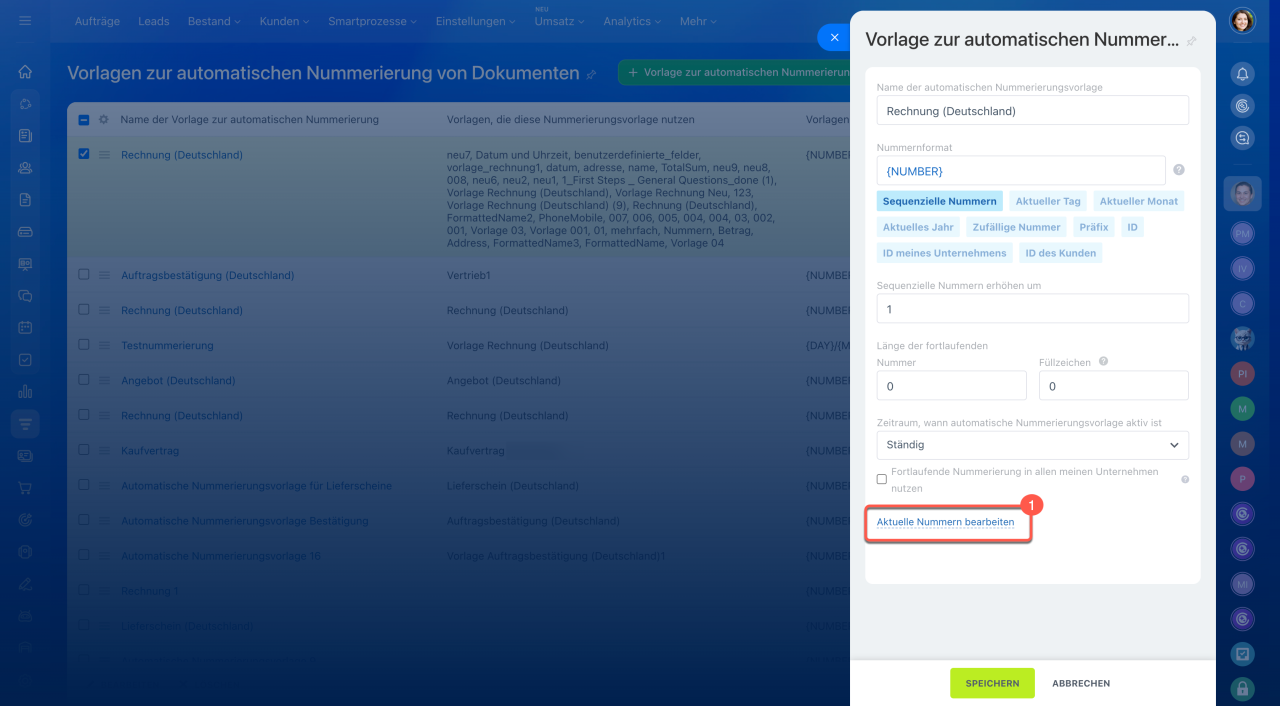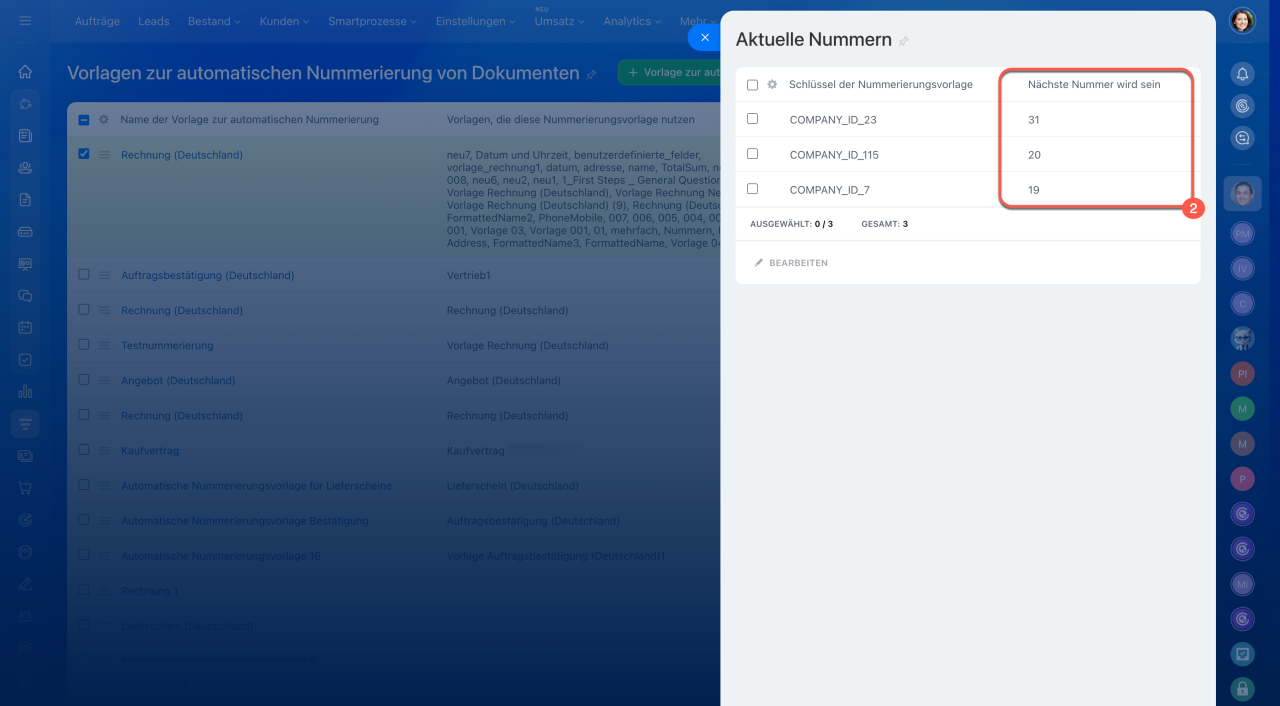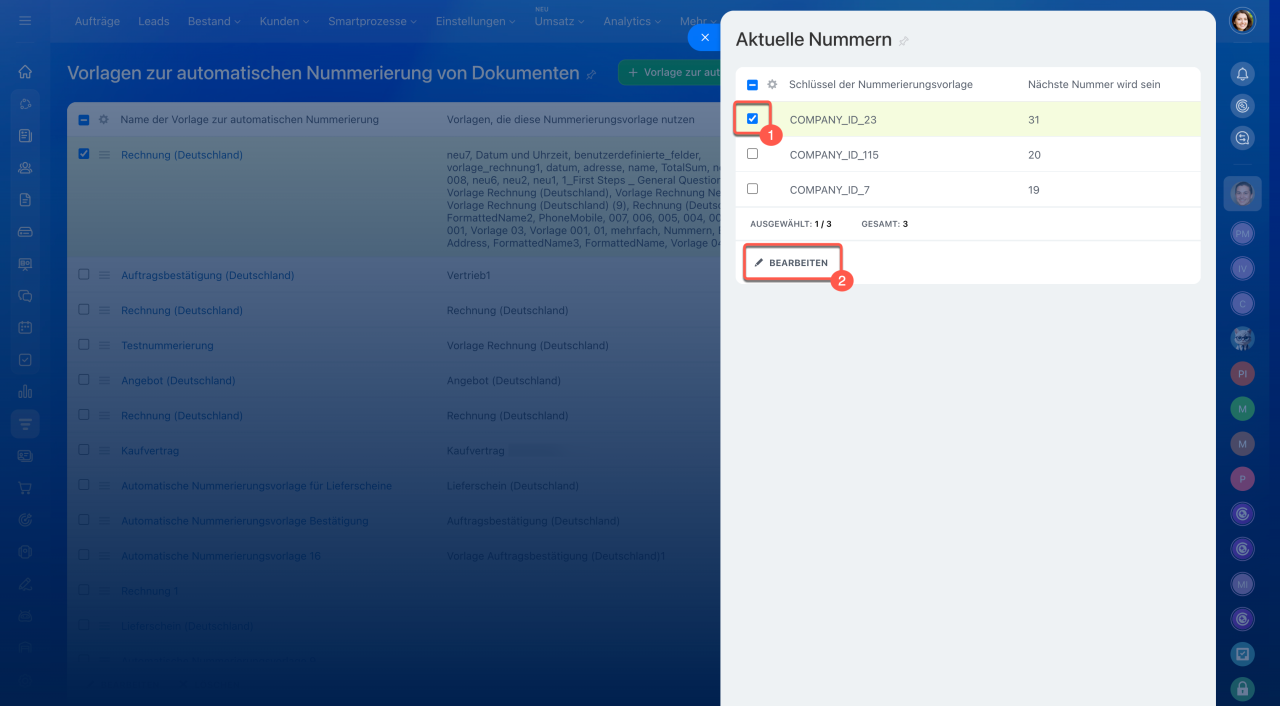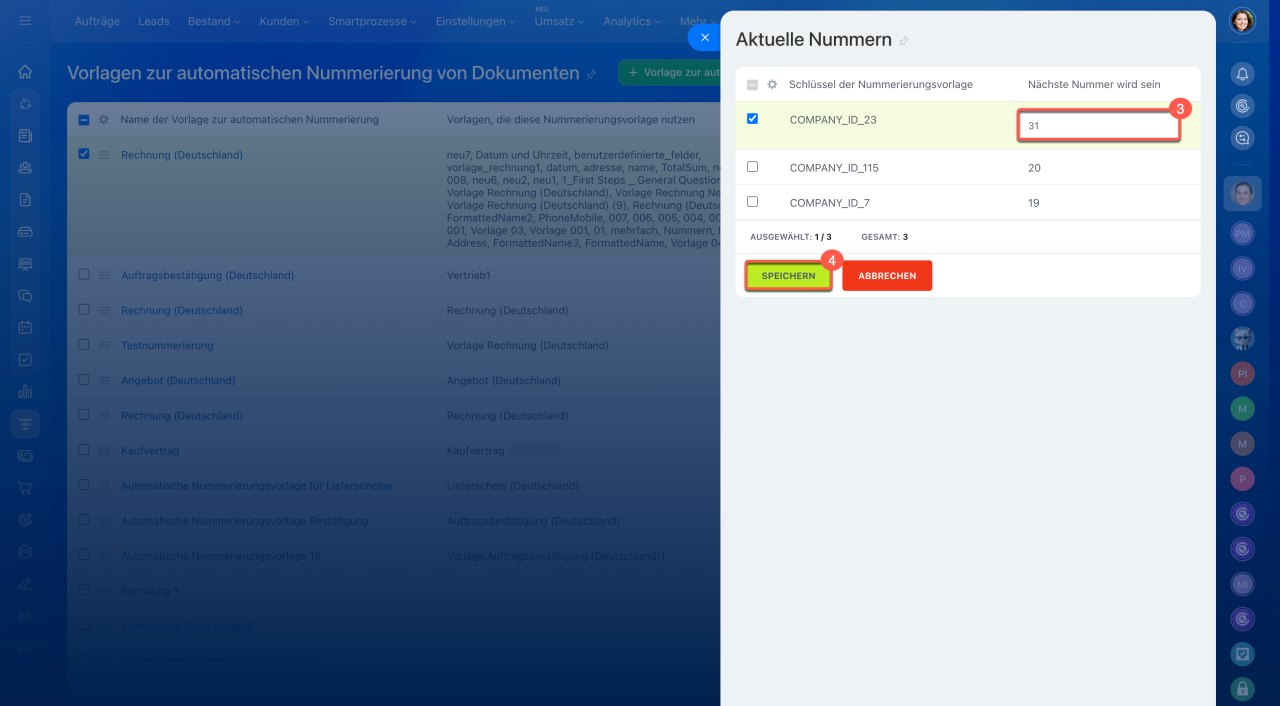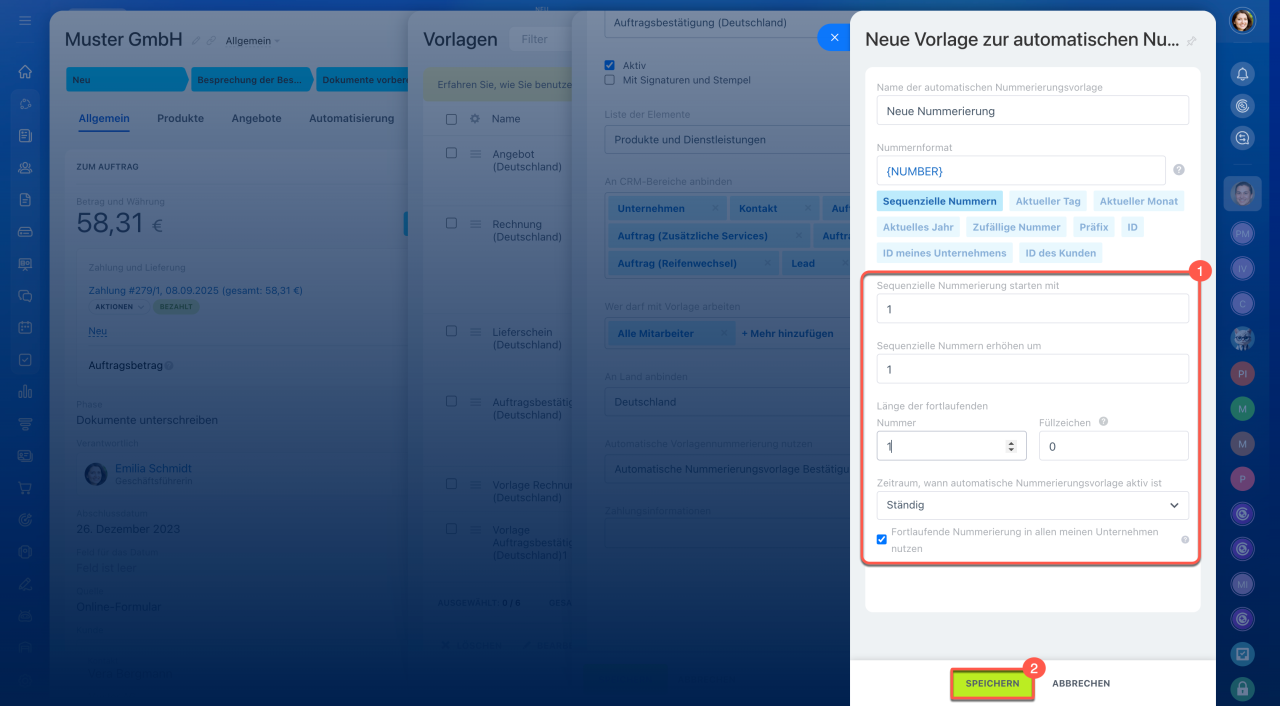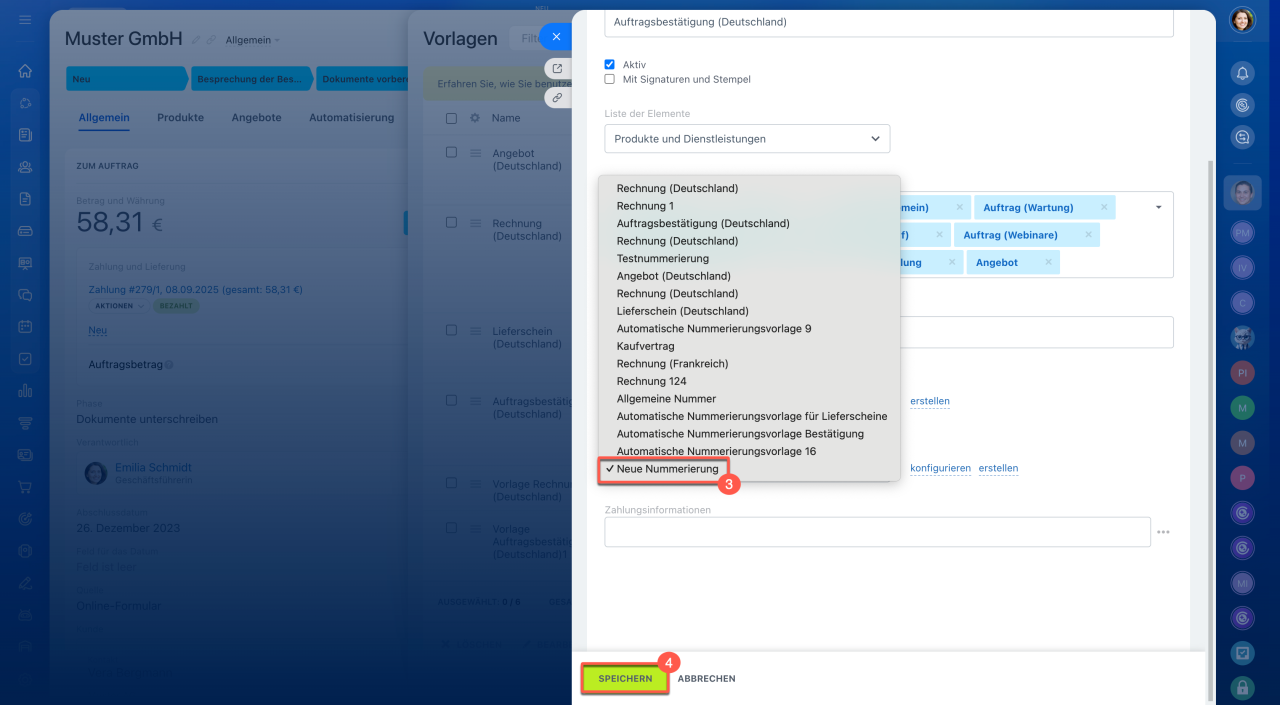Eine Nummerierungsvorlage ist eine Reihe von Regeln, nach denen Bitrix24 jedem Dokument eine eindeutige Nummer zuweist. Diese Nummer kann Zahlen, Daten, Präfixe und andere Werte enthalten. Dies vereinfacht die Suche, verhindert Dubletten und ermöglicht Mitarbeitern einen schnelleren Umgang mit Dokumenten.
In Bitrix24 können separate Nummerierungsvorlagen für Dokumente, Rechnungen und Angebote eingerichtet werden. Für Leads und Aufträge wird eine Standardnummerierung verwendet, die nicht bearbeitet werden kann.
Rollenmodell der Zugriffsrechte im CRM
In diesem Beitrag erfahren Sie, wie Sie:
- eine Nummerierungsvorlage erstellen,
- sie konfigurieren,
- bearbeiten oder löschen können,
- die nächste Nummer überprüfen und ändern,
- ein Problem lösen, wenn die Nummerierung fehlerhaft ist.
Nummerierungsvorlage erstellen
Eine Nummerierungsvorlage kann in den CRM-Einstellungen oder in Dokumentvorlagen erstellt werden.
In den CRM-Einstellungen.
1–4. Öffnen Sie den Bereich CRM > Einstellungen > CRM-Einstellungen > Vorlage zur automatischen Nummerierung.
5. Wählen Sie das Element aus, für das Sie die Vorlage erstellen möchten: Dokumente, Rechnungen oder Angebote.
6. Klicken Sie auf Vorlage zur automatischen Nummerierung.
In der Dokumentvorlage.
1–3. Gehen Sie auf CRM > Aufträge und öffnen Sie das Formular eines beliebigen Auftrags.
4–5. Klicken Sie auf Dokument > Neue Vorlage hinzufügen.
6–7. Wählen Sie eine Vorlage aus und klicken Sie auf Bearbeiten.
8. Klicken Sie rechts neben dem Feld Automatische Vorlagennummerierung nutzen auf Erstellen.
Nummerierungsvorlage konfigurieren
Geben Sie die Parameter der Nummerierungsvorlage an. Wählen Sie einen Namen, unter dem die Nummerierungsvorlage in der Liste leicht zu finden ist. Konfigurieren Sie dann das Nummernformat: Wählen Sie eine oder mehrere Variablen aus, die in der Nummer verwendet werden sollen, und ordnen Sie diese an.
Beispiel: Wenn Sie Aktueller Tag, Aktueller Monat, Aktuelles Jahr und Sequenzielle Nummer hinzufügen, haben die Nummern das Format: 11/09/2025/1, 11/09/2025/2 usw. Anhand der Nummer lassen sich sofort das Erstellungsdatum des Dokuments und seine fortlaufende Nummer erkennen.
Sequenzielle Nummer – Eine Zahl, die sich mit jedem neu erstellten Dokument erhöht, z. B. 1, 2, 3 usw. Dies eignet sich für eine einfache Nummerierung, bei der die chronologische Reihenfolge der Dokumentenerstellung von Bedeutung ist.
Einstellungen für die sequenzielle Nummer
Sequenzielle Nummerierung starten mit – Die Nummer, mit der die Nummerierung im aktuellen Zeitraum beginnt. Beispiel: 101.
Sequenzielle Nummern um folgenden Schritt erhöhen – Der Schritt, um den die Nummer bei jedem neuen Dokument erhöht wird. Beispiel: Bei einem Schritt von 3 folgt der Nummer 101 die Nummer 104.
Länge der fortlaufenden Nummer – Die Anzahl der Zeichen in der Nummer. Beispiel: Bei einer Länge von 3 sehen die Nummern so aus: 001, 002, 003 usw.
Füllzeichen – Ein Zeichen, das vor der Nummer hinzugefügt wird, wenn die aktuelle Länge kürzer als die festgelegte ist. Beispiel: Bei einer Länge von 2 und dem Füllzeichen „0“ sehen die Nummern so aus: 01, 02, 03.
Zeitraum, in dem die automatische Nummerierung aktiv ist – Legen Sie fest, wie oft die Nummerierung zurückgesetzt wird: dauerhaft, täglich, monatlich oder jährlich. Beispiel: Wenn der Zeitraum „Täglich“ gewählt ist und die Nummer bei 1 beginnt, wird die Nummerierung jeden Tag mit 1 neu gestartet. Um Verwechslungen zwischen Dokumenten aus verschiedenen Zeiträumen zu vermeiden, empfiehlt sich die Verwendung eines Formats mit Datum: Aktuelles Datum + Sequenzielle Nummer.
Zeitzone – Standardmäßig wird die Serverzeit verwendet, wodurch das Zurücksetzen der Nummerierung möglicherweise nicht um Mitternacht in Ihrer Region erfolgt. Wählen Sie Ihre eigene Zeitzone, damit die Nummerierung mit Ihrem Arbeitstag übereinstimmt und keine Duplikate entstehen.
Durchgehende Nummerierung für alle meine Unternehmen verwenden – Wenn diese Option aktiviert ist, wird eine gemeinsame Nummerierung für alle Ihre Unternehmen verwendet. Ist sie deaktiviert, hat jedes Unternehmen eine eigene, separate Nummerierung.
Aktueller Tag, Monat oder aktuelles Jahr – Der Parameter fügt das Erstellungsdatum des Dokuments in die Nummer ein. Dies ist praktisch, wenn der Erstellungszeitraum von Dokumenten, z. B. Verträgen oder Berichten, sichtbar sein soll.
Zufällige Nummer – Eine zufällige Kombination aus Zahlen und Großbuchstaben, z. B. 4C2FW. Die Länge der Nummer kann angepasst werden. Dieses Format eignet sich besonders für Dokumente, bei denen Sicherheit wichtig ist und die Nummer nicht erraten werden darf.
Präfix – Ein beliebiges Wort oder eine Zahlenkombination, die vor die Nummer gestellt wird, z. B. „DOC“. Geben Sie im Feld „Präfix“ den gewünschten Text ein. Dieses Format hilft, den Dokumenttyp sofort zu erkennen oder ihn mit einem Projekt oder einer Abteilung zu verknüpfen.
ID – Die ID des CRM-Elements, aus dem das Dokument erstellt wird, z. B. die ID eines Auftrags oder Leads. Dieses Format ist nützlich, wenn das Dokument mit einem bestimmten CRM-Element verknüpft werden soll, um Interaktionen schnell zu analysieren.
ID meines Unternehmens – Die ID Ihres Unternehmens aus dem CRM. Dies ist praktisch, wenn Sie mit mehreren juristischen Personen arbeiten und sofort erkennen möchten, zu welchem Unternehmen das Dokument gehört.
Detaillierte Informationen Ihres Unternehmens hinzufügen
ID des Kunden – ID des Unternehmens oder Kontakts, der im CRM-Formular angegeben ist. Der Parameter ermöglicht es, das gewünschte Dokument für einen bestimmten Kunden schnell zu finden.
Nummerierungsvorlage bearbeiten oder löschen
Die Vorlagen zur automatischen Nummerierung werden in den CRM-Einstellungen bearbeitet und gelöscht. Wählen Sie die gewünschte Vorlage in der Liste und klicken Sie auf Bearbeiten oder Löschen.
In der Dokumentvorlage kann die Nummerierungsvorlage nur bearbeitet werden. Wählen Sie die gewünschte Vorlage im Dropdown-Menü und klicken Sie auf Konfigurieren.
Die nächste Nummer überprüfen und ändern
Wenn Sie die Nummerierung aus einem anderen Programm fortsetzen oder eine eigene Reihenfolge festlegen möchten, können Sie die nächste Dokumentnummer manuell ändern.
Klicken Sie dazu in den Einstellungen der Vorlage zur automatischen Nummerierung auf Aktuelle Nummern bearbeiten. In der 2. Spalte wird die Nummer des nächsten Dokuments angezeigt. Beispiel: Wenn die nächste Nummer 10 sein soll, Sie aber möchten, dass das nächste Dokument die Nummer 1001 hat, geben Sie diesen Wert ein.
Um die nächste Dokumentnummer zu ändern, gehen Sie wie folgt vor:
1. Wählen Sie in der Liste den Schlüssel der Nummerierungsvorlage – der Schlüssel gibt an, für welches Ihrer Unternehmen das Dokument erstellt wird. Beispiel:
Company_ID_ – Dokumente ohne Unternehmen,
Company_ID_21 – Dokumente des Unternehmens mit der ID 21.
2. Klicken Sie auf Bearbeiten.
3–4. Geben Sie die neue Nummer ein und klicken Sie auf Speichern.
Was tun, wenn die Nummerierung fehlerhaft ist
Wenn Sie eine durchgehende Nummerierung für alle Ihre Unternehmen verwenden, kann es manchmal vorkommen, dass die Nummerierung nicht korrekt fortgeführt wird und stattdessen von vorne beginnt. Beispiel: Die nächste Nummer sollte 120 sein, doch das Dokument erhält die Nummer 1. Das kann in der Regel passieren, wenn:
- die Nummerierungsvorlage bereits konfiguriert wurde, bevor die Angaben Ihres Unternehmens in Bitrix24 hinzugefügt wurden,
- das Hauptunternehmen ersetzt oder gelöscht wurde,
- die Option Fortlaufende Nummerierung in allen meinen Unternehmen nutzen erst nach Beginn der Nummerierung aktiviert wurde.
Um das Problem zu beheben, erstellen Sie eine neue Nummerierungsvorlage und wählen Sie diese in den Einstellungen der gewünschten Dokumentvorlage.
1. Konfigurieren Sie die Parameter der sequenziellen Nummer und aktivieren Sie die Option Fortlaufende Nummerierung in allen meinen Unternehmen nutzen.
2. Speichern Sie die Einstellungen.
3–4. Wählen Sie die neue Nummerierungsvorlage in den Einstellungen der Dokumentvorlage und speichern Sie die Änderungen.
Zusammenfassung
- Eine Nummerierungsvorlage ist eine Reihe von Regeln, nach denen Bitrix24 jedem Dokument eine eindeutige Nummer zuweist. Diese Nummer kann Zahlen, Daten, Präfixe und andere Werte enthalten.
- In Bitrix24 können separate Nummerierungsvorlagen für Dokumente, Rechnungen und Angebote eingerichtet werden.
- Nummernkreise können vom Bitrix24-Administrator und von Mitarbeitern mit dem Recht „CRM-Einstellungen ändern erlauben“ erstellt und konfiguriert werden.
- Nummerierungsvorlagen können ausschließlich von Bitrix24 Administratoren sowie von Mitarbeitern mit der Berechtigung Nutzer kann CRM-Einstellungen bearbeiten erstellt und konfiguriert werden.
- Um eine Nummerierungsvorlage zu konfigurieren, wählen Sie ein oder mehrere Formate: aktueller Tag, Monat, Jahr, sequenzielle Nummer usw.